Cara Mengonfigurasi Auto-Login untuk Windows 10 Domain atau Workgroup PC
Diterbitkan: 2021-07-26Keamanan atau kenyamanan? Sepertinya kita tidak bisa memiliki keduanya, jadi kita harus memutuskan apa yang paling penting bagi kita. Jika kenyamanan menang dan Windows cukup aman, maka bisa masuk otomatis ke Windows dapat membantu. Ini juga lebih aman daripada menggunakan Windows tanpa kata sandi. Kami dapat mengonfigurasi login otomatis untuk komputer Windows 10 yang digabungkan ke domain atau unit yang berdiri sendiri.
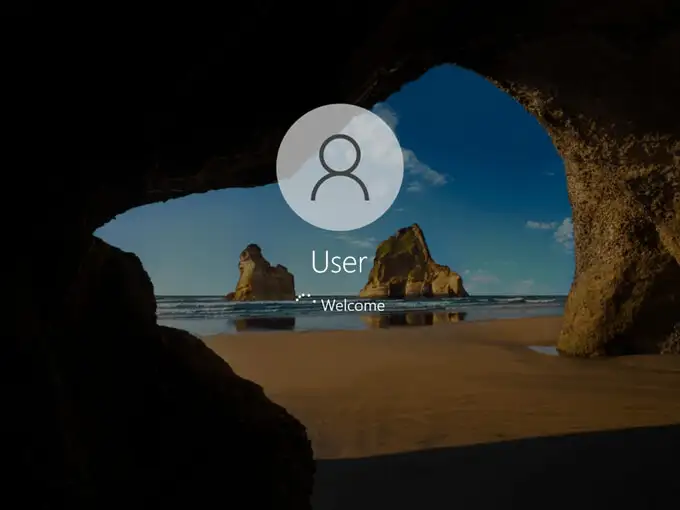
Aktifkan Auto-Login untuk Windows 10 Menggunakan SysInternals Autologon
Menggunakan SysInternals Autologon adalah cara termudah dan termudah untuk mengaktifkan login otomatis di Windows 10. SysInternals Autologon adalah aplikasi kecil yang disediakan oleh Microsoft. Ada seperangkat alat SysInternals untuk membantu banyak hal, termasuk pemecahan masalah Windows. Buka https://docs.microsoft.com/en-us/sysinternals/downloads/autologon, unduh, dan unzip folder.
- Pilih versi Autologon yang benar untuk komputer. Autologon Biasa untuk Windows 32-bit dan Autologon64 untuk Windows 64-bit.
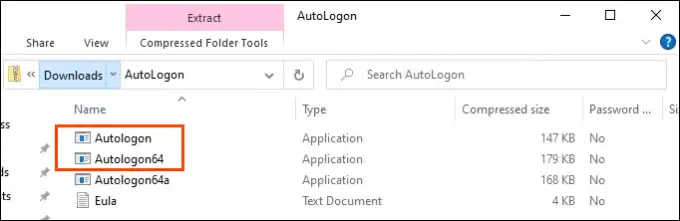
- Jendela Kontrol Akses Pengguna (UAC) akan terbuka meminta izin untuk menjalankan aplikasi. Pilih Ya .
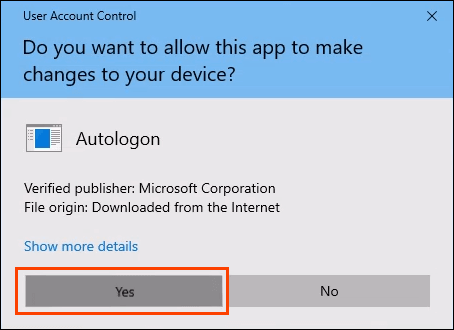
- Jendela Perjanjian Lisensi Autologon terbuka. Baca dan pilih Setuju untuk melanjutkan.
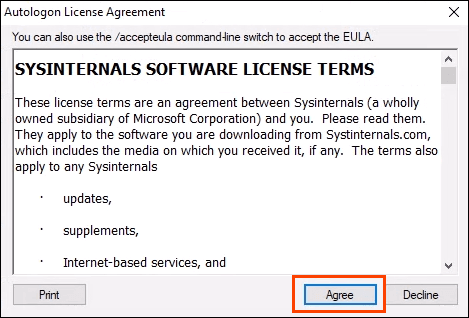
- Autologon sudah akan diisi dengan Username dan Domain . Masukkan Kata Sandi untuk pengguna dan pilih Aktifkan .
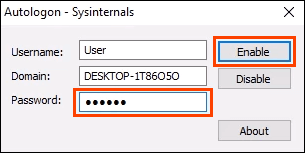
Untuk menonaktifkan login otomatis nanti, cukup buka Autologon dan pilih Nonaktifkan .
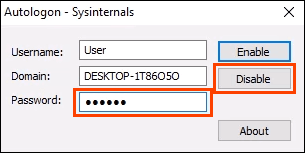
Aktifkan Auto-Login untuk Windows 10 Workgroup PC Melalui Pengaturan
Mungkin kami tidak ingin menggunakan aplikasi untuk mengaktifkan login otomatis karena alasan tertentu. Tidak apa-apa, ini juga bisa dilakukan secara manual.
- Tekan Tombol Windows + R untuk membuka panel Jalankan .
- Ketik <pre>netplwiz</pre> dan tekan Enter . Jendela Akun Pengguna akan terbuka.
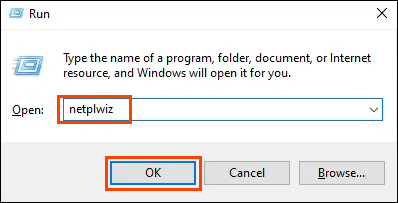
- Hapus centang pada kotak yang bertuliskan Pengguna harus memasukkan nama pengguna dan kata sandi untuk menggunakan komputer ini . Pilih Oke .
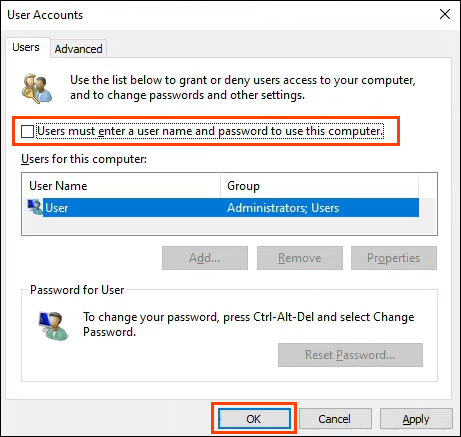
- Jendela masuk secara otomatis akan terbuka, diisi sebelumnya dengan nama pengguna. Masukkan Kata Sandi dan Konfirmasi Kata Sandi .
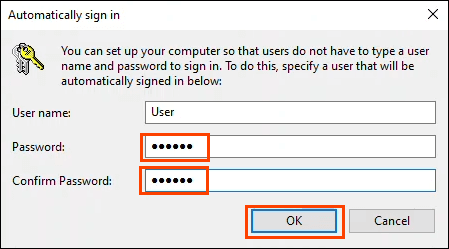
Setelah kita kembali ke jendela User Accounts, pilih tab Advanced . Temukan Wajibkan pengguna untuk menekan Ctrl + Alt + Delete untuk masuk dan pastikan tidak dicentang. Pilih OK dan pada login berikutnya, Windows tidak akan meminta kata sandi.
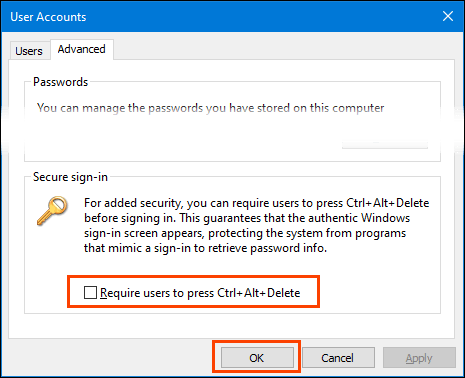
Cara Mengaktifkan Kotak Centang Wajibkan Pengguna
Bagaimana jika kotak centang tidak ada? Itu umum di Windows 10. Ada beberapa cara untuk mendapatkan kembali kotak centang, tetapi hanya satu cara yang dijamin berhasil. Ini membutuhkan pengeditan Windows Registry. Selalu buat cadangan registri sebelum melakukan perubahan apa pun.
- Tekan Tombol Windows + R untuk membuka panel Jalankan .
- Ketik regedit dan tekan Enter .
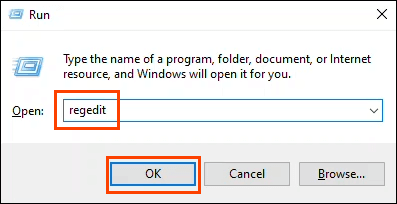
Jendela Kontrol Akun Pengguna (UAC) terbuka menanyakan, Apakah Anda ingin mengizinkan aplikasi ini membuat perubahan pada perangkat Anda? Pilih Ya .
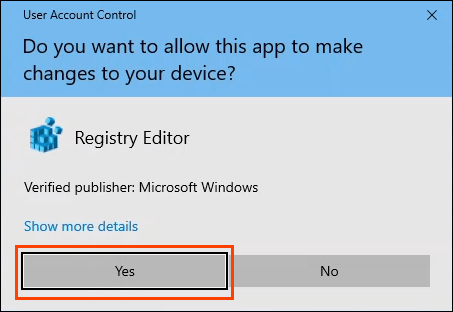
- Ketika jendela Registry Editor terbuka, navigasikan ke HKEY_LOCAL_MACHINE > SOFTWARE > Microsoft > Windows NT > CurrentVersion > PasswordLess > Device .
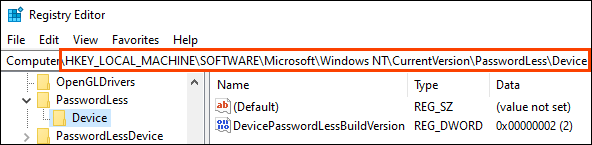
- Klik dua kali pada kunci DevicePasswordLessBuildVersion dan ubah data Nilai dari 2 menjadi 0 . Pilih Oke .
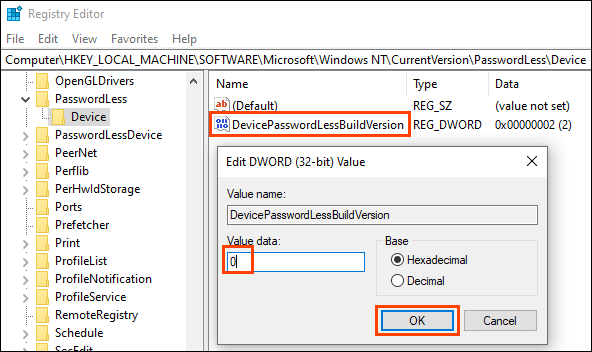
Tutup Registry Editor dan restart komputer.
Jika kunci registri tidak ada, itu dapat dibuat. Buka prompt CMD atau PowerShell sebagai Administrator .
Masukkan perintah reg ADD “HKLM\SOFTWARE\Microsoft\Windows NT\CurrentVersion\PasswordLess\Device” /v DevicePasswordLessBuildVersion /t REG_DWORD /d 0 /f dan tekan Enter .
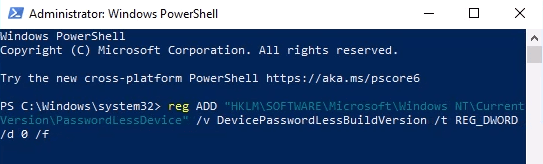
Ketika respons Operasi selesai dengan sukses muncul, nyalakan ulang komputer.
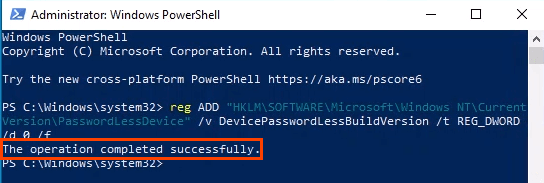
- Setelah komputer dihidupkan ulang, ikuti langkah-langkah yang terkait dengan menggunakan perintah netplwiz di atas. Pengguna harus memasukkan nama pengguna dan kata sandi untuk menggunakan kotak centang komputer ini sekarang ada.
Aktifkan Auto-Login untuk Windows 10 PC di Domain
Ini tidak direkomendasikan untuk penggunaan sehari-hari. Mengaktifkan login otomatis tanpa tindakan pencegahan keamanan yang tepat dapat membahayakan domain. Ini mungkin berguna untuk sistem tampilan, seperti di restoran cepat saji atau bandara.

Jika terjadi pemadaman listrik, perangkat akan secara otomatis masuk kembali saat dihidupkan ulang. Situasi yang ideal adalah memiliki catu daya tak terputus (UPS) pada perangkat.
Perubahan yang akan kita buat dapat dilakukan sebagai Objek Kebijakan Grup (GPO) yang dapat diterapkan sesuai kebutuhan dalam domain.
- Pada pengontrol domain, buka Manajemen Kebijakan Grup dan navigasikan ke Domains > Domain Anda > Objek Kebijakan Grup . Sesampai di sana, klik kanan pada Objek Kebijakan Grup dan pilih New .
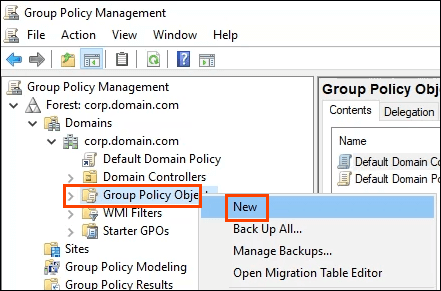
- Masukkan nama deskriptif, seperti Auto Login, untuk GPO baru dan pilih OK .
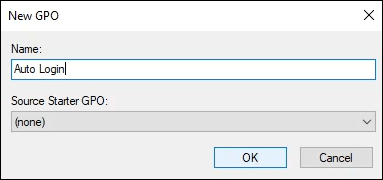
- Klik kanan pada Auto Login GPO dan pilih Edit…
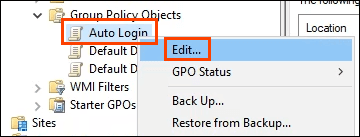
- Editor Manajemen Kebijakan Grup terbuka. Arahkan ke Computer Configuration > Preferences > Windows Settings > Registry .
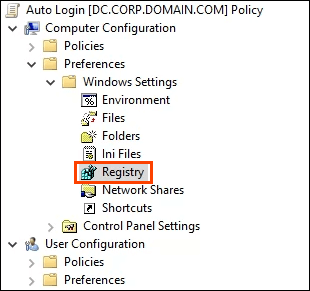
- Klik kanan pada Registry dan pilih New > Registry Item . Kami akan membuat 5 kunci registri dengan bagian proses ini. Kita akan melalui yang pertama. Ulangi langkah-langkah yang sesuai untuk 4 kunci registri lainnya dengan properti yang disediakan di bawah ini.
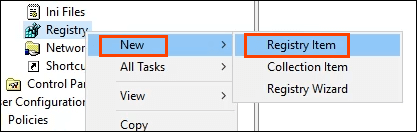
- Di Properti Registri Baru , biarkan Action sebagai Perbarui dan Hive sebagai HKEY_LOCAL_MACHINE (HKLM). Pilih elips atau tiga titik (...) di sebelah bidang Jalur Kunci . Jendela Peramban Item Registri terbuka.
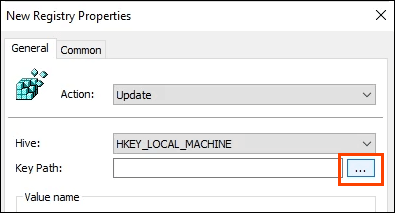
Arahkan ke HKLM > PERANGKAT LUNAK > Microsoft > Windows NT > CurrentVersion > Winlogon lalu pilih Pilih untuk menetapkannya sebagai jalur untuk kunci.
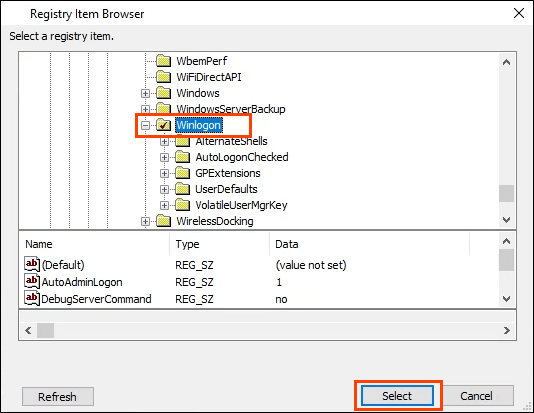
- Kembali di jendela Properti Registri Baru , masukkan AutoAdminLogon di bidang Nama Nilai . Biarkan jenis Nilai default ke REG_SZ dan masukkan 1 di bidang Data nilai . 1 berarti mengaktifkan AutoAdminLogon. Jika kami ingin menonaktifkannya, kami akan mengubahnya menjadi nol (0). Pilih OK untuk mengatur pengaturan registri di GPO.
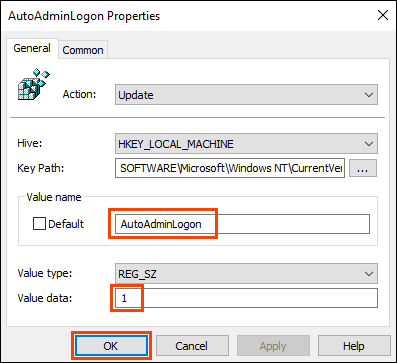
Ulangi langkah 5 hingga 7 menggunakan nilai berikut:
Untuk mengatur nama domain yang akan digunakan oleh autologon :
Jalur Kunci: HKLM\SOFTWARE\Microsoft\Windows NT\CurrentVersion\Winlogon
Jenis nilai: REG_SZ
Nama Nilai: DefaultDomainName
Data nilai: YourDomainName – dalam contoh ini, CORP
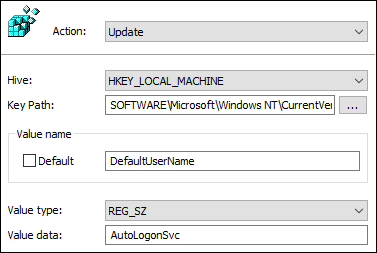
Untuk mengatur nama pengguna default yang digunakan oleh autologon:
Jalur Kunci: HKLM\SOFTWARE\Microsoft\Windows NT\CurrentVersion\Winlogon
Jenis nilai: REG_SZ
Nama Nilai: DefaultUserName
Data nilai: Nama Pengguna Anda – dalam contoh ini adalah AutoLogonSvc
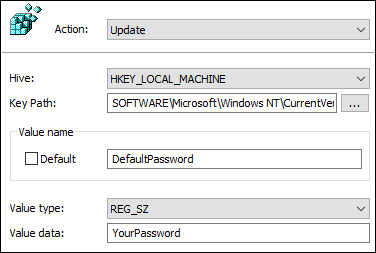
Untuk mengatur kata sandi default yang digunakan oleh autologon:
Jalur Kunci: HKLM\SOFTWARE\Microsoft\Windows NT\CurrentVersion\Winlogon
Jenis nilai: REG_SZ
Nama Nilai: DefaultPassword
Data nilai: Kata sandi pengguna yang ditetapkan di kunci sebelumnya
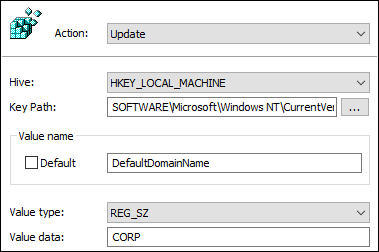
Untuk mencegah nama pengguna ditampilkan saat reboot:
Jalur Kunci: HKLM\SOFTWARE\Microsoft\Windows NT\CurrentVersion\Winlogon
Jenis nilai: REG_SZ
Nama Nilai: DontDisplayLastUserName
Data nilai: 1
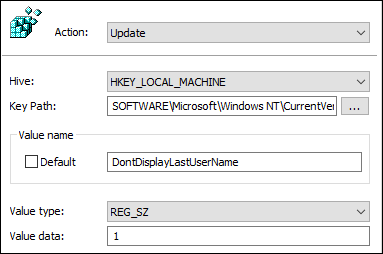
- Setelah kunci dibuat dan dalam urutan yang ditunjukkan di bawah ini, terapkan GPO di jendela Manajemen Kebijakan Grup dengan menyeret dan menjatuhkannya pada grup yang diinginkan.

Saat berikutnya perangkat dihidupkan ulang, mereka akan mengambil GPO dan menerapkannya di dalam registri mereka.
Perhatikan bahwa kata sandi disimpan dalam teks biasa. Berhati-hatilah saat menggunakan autologon di domain. Jika ada yang bisa membuka Registry Editor, mereka bisa membaca password dan username. Mereka sekarang akan memiliki akses ke apa pun yang dapat diakses dengan kredensial tersebut. Dua tindakan pencegahan dapat diambil; mencegah siapa pun mengakses editor registri dan menggunakan akun layanan dengan izin terbatas untuk autologon.
Apakah Anda Akan Menggunakan Login Otomatis?
Sekarang setelah Anda tahu cara mengonfigurasi login otomatis, Anda akan menggunakannya untuk apa? Apakah Anda sudah menggunakan login otomatis? Jika demikian, dalam skenario apa dan apakah Anda menemukan sesuatu yang harus kami waspadai? Kami akan senang mendengarnya di komentar di bawah.
